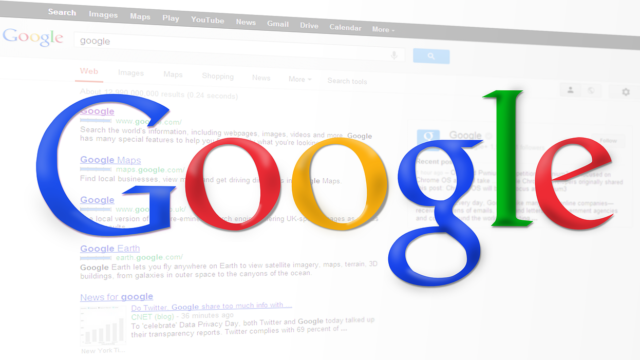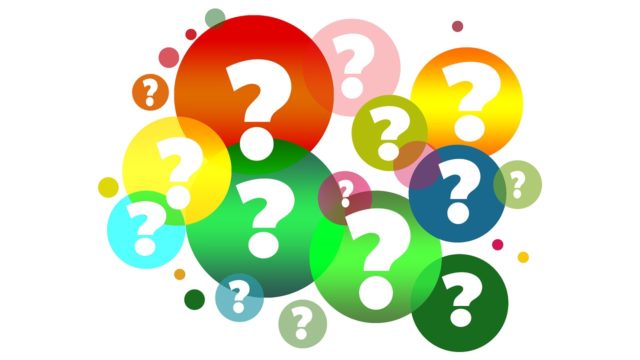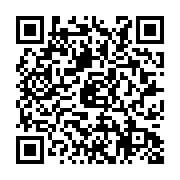こんにちは、ハルです!
フリーメールアドレスはをお持ちですか?
おススメするとしたら、Googleが無料で提供するGmailです!
フリーメールで良く比較されるのが、Yahoo!メールですが個人的には安全性と利便性はGmailがダントツだと思います。
何よりGoogleのアカウントを取得しないと使えない訳ですが、その他にもGoogleChromeやGoogleアドセンス、YouTube動画のアップロードなど、これからネットビジネスを始めるなら欠かせないサービスが充実しています。
今回は、GoogleアカウントからGmail設定方法について解説していきたいと思います。
Google アカウントの作成方法
Gmailを作る前に、まずはGoogleのアカウントを作成します
Googleアカウントの作成ページにアクセスします。
【Googleアカウントの作成】
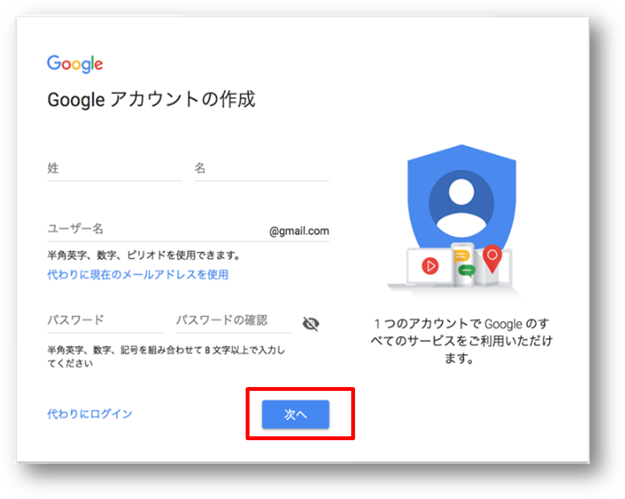
- 名前
- ユーザー名
- パスワード(半角英字、数字、記号を組み合わせて8文字以上)
※ユーザー名がGoogleアカウントIDとなり、Gmailアドレスとなります。後から変更不可ですので、適当な文字は止めた方が無難です。さらに、ユーザー名は半角英字、数字で好きな名前にすることができますが、既に他の人が使っている場合は使うことができません。
入力が終わったら「次へ」をクリックします。
【電話番号の確認】
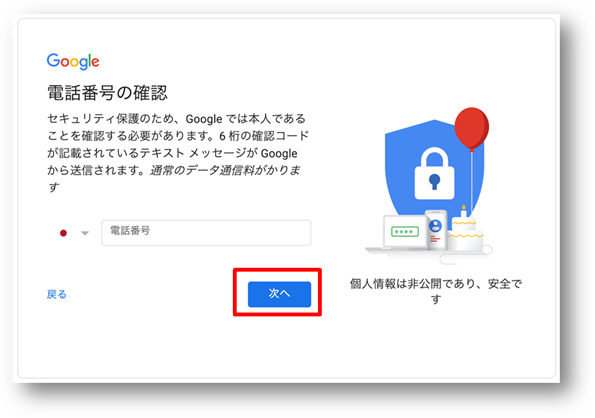
「電話番号の確認」ページが表示されます。
自分の電話番号(携帯)を入力し「次へ」をクリックします。
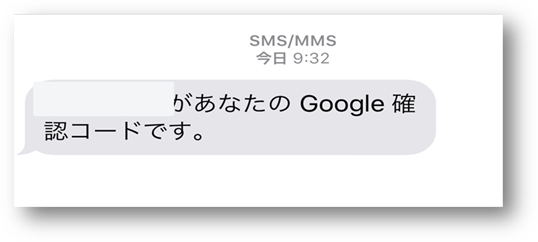
GoogleからSMS(ショートメール)が送られてきます。
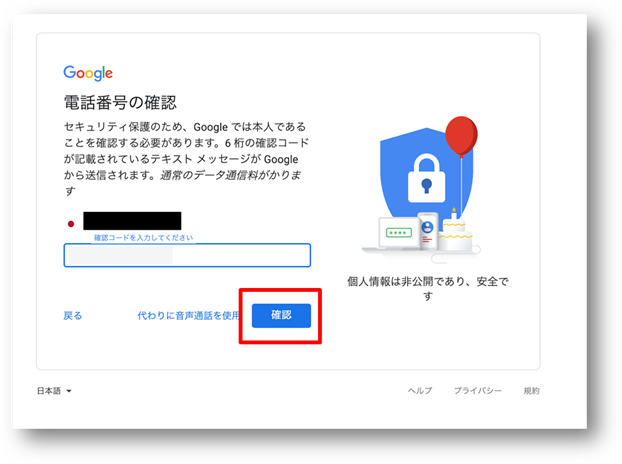
セキュリティ保護のため、本人であることを確認する必要な事項です。
Googleから登録した携帯電話にSMSが届きます。そのテキストメッセージに記載されている6桁の認証コードを入力し「確認」をクリックしましょう。
【Googleへようこそ】
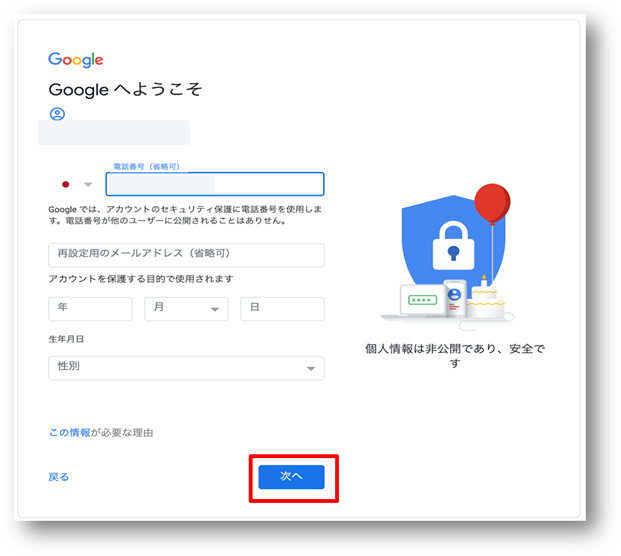
生年月日と性別を入力し「次へ」をクリックします。
【電話番号の活用】
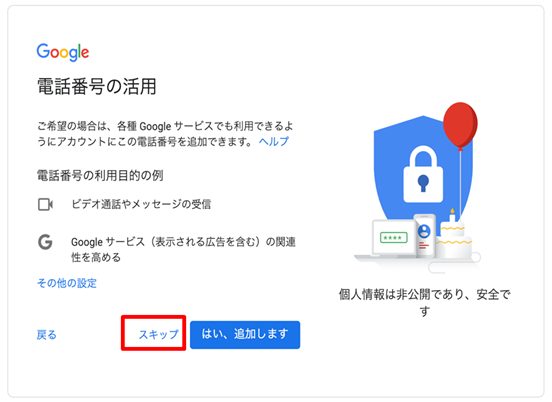
ここはスキップをクリックします。(必要ならあとから設定可能)
【作成完了】
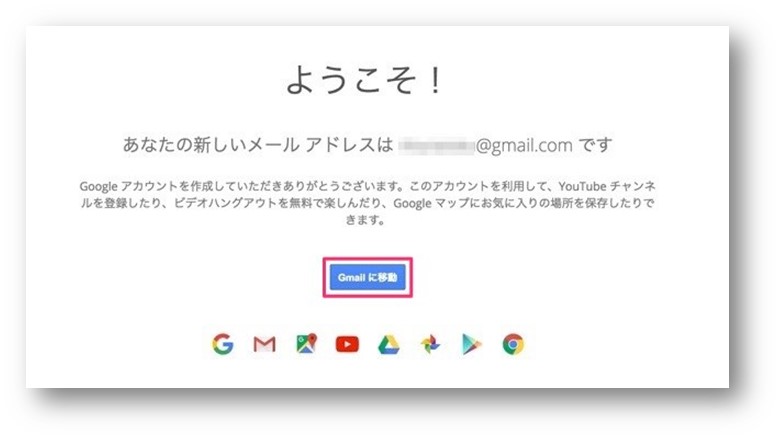
Googleアカウントが作成されました。
これでGmailも使えるようになりました!それではさっそく移動してみましょう。
Gmailに移動をクリックします。
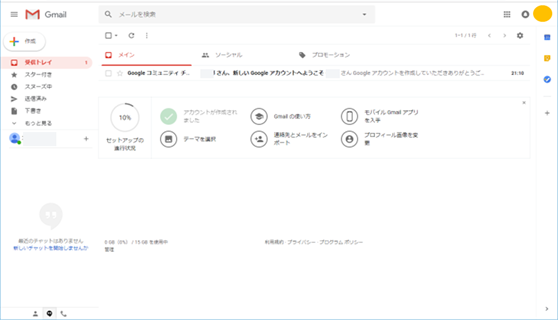
お疲れさまでした!
このGmail受信トレイが表示されたら、メール無事に開通です!
まとめ
いかがだったでしょうか?
思っていた以上に簡単にアカウント登録ができたと思います。
また、ご自身でカスタマイズができますので、右上の歯車マークをクリックして自分好みにしてみてくださいね。
次回は「【Google】Gmailを始める~複数アカウントの作成方法」をご紹介いたします。